在现如今的数字化时代,苹果手机已成为人们生活中不可或缺的一部分,随着个人需求和使用习惯的改变,我们可能需要切换苹果手机的账号。这其中最重要的部分就是切换iPhone的Apple ID账号。苹果公司提供了简便的方法来实现这一目标,让用户可以快速切换账号,以便更好地适应不同的使用场景和需求。接下来本文将为大家介绍如何切换苹果手机的账号,以及一些快速切换Apple ID账号的方法。
如何快速切换iPhone的Apple ID账号
方法如下:
1. 打开苹果手机,点击图示的【设置】按钮
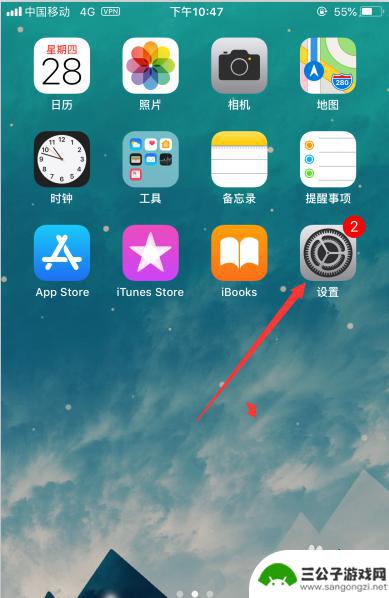
2. 在设置面板中,点击【iTunes Store 与 App Store】,如图所示
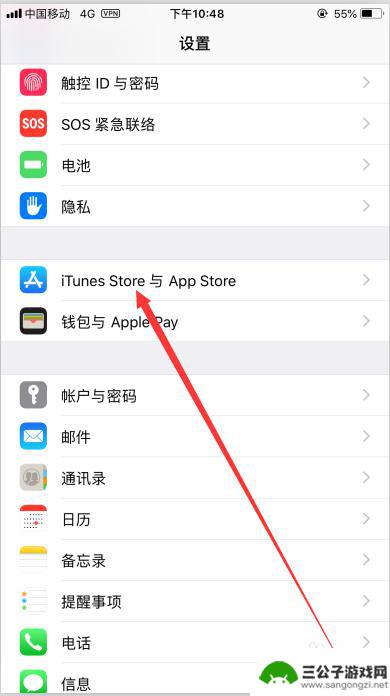
3. 步骤2后,进入如图所示的界面。点击【Apple ID】,如图所示
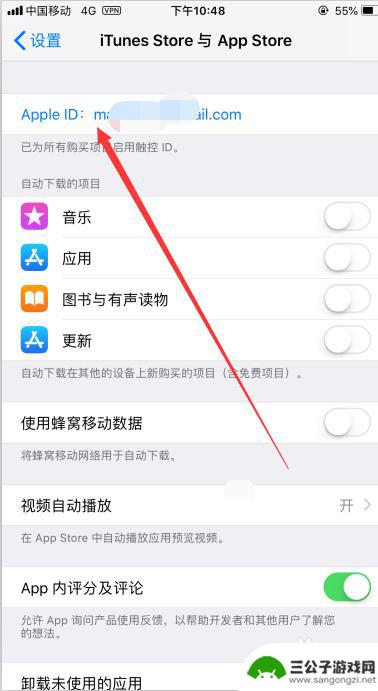
4. 步骤3后,弹出下图所示的菜单,选择【退出登录】。
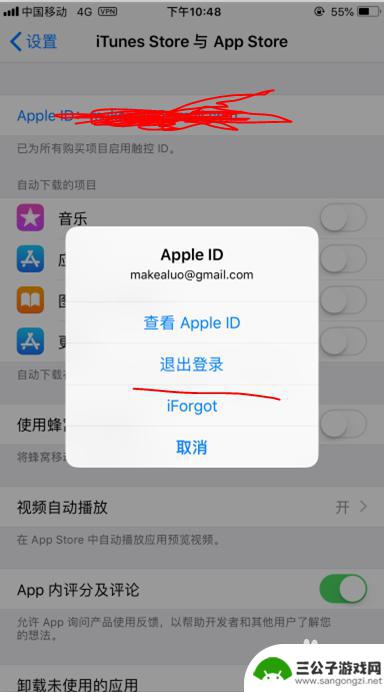
5. 再次执行步骤2操作,进入下图所示的界面,点击【登录】

6. 在弹出的菜单中,输入您的账户和密码,再点击【登录】

7. 在应用商店中安装新的软件后,提示如下。

8.如果您觉得有用,记得在下方点击投票、点赞、关注、留言。小编会定期奉上更多的惊喜哦,您的支持才是小编继续努力的动力,么么哒。

以上就是苹果手机账号如何切换的全部内容,还有不清楚的用户可以参考小编的步骤进行操作,希望对大家有所帮助。
相关教程
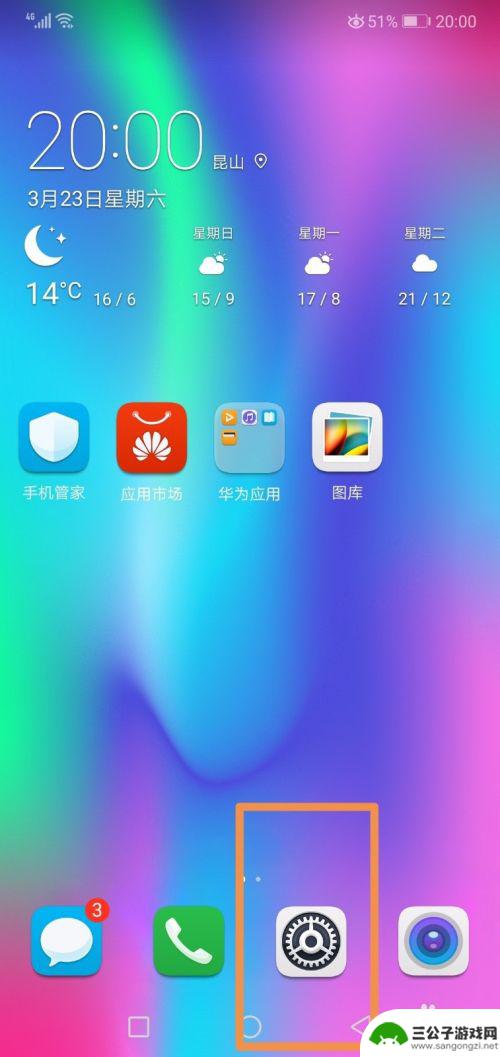
怎样切换账号手机 华为手机账号更换步骤
在日常生活中,我们经常会遇到需要更换手机账号的情况,尤其是在使用华为手机时,如何快速、简单地切换账号成为了许多华为手机用户关注的焦点。华为手机账号更换步骤是一个重要的操作,它可...
2024-03-12 17:35:55
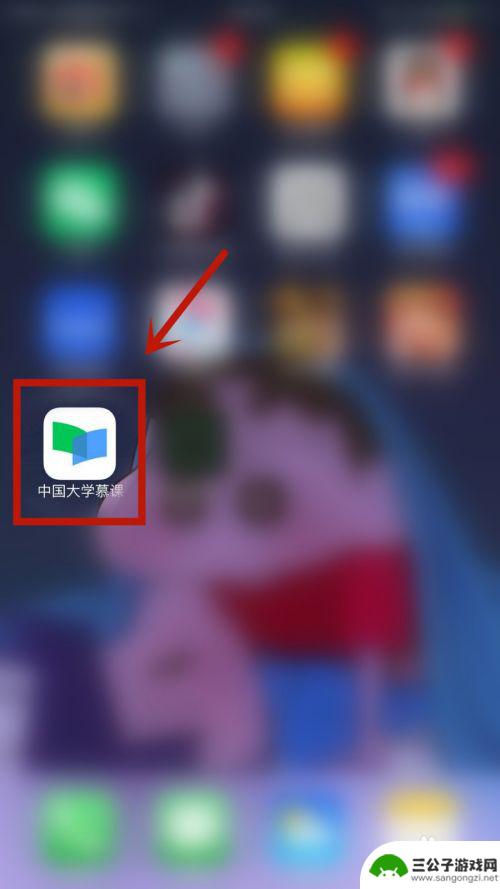
mooc手机怎么切换账号 手机号更换流程中国大学MOOC
MOOC手机账号切换和手机号更换流程是一个比较常见的操作,尤其对于那些经常使用MOOC进行学习的用户来说,在中国大学MOOC平台上,用户可以通过简单的操作来实现账号的切换和手机...
2024-11-16 15:37:23
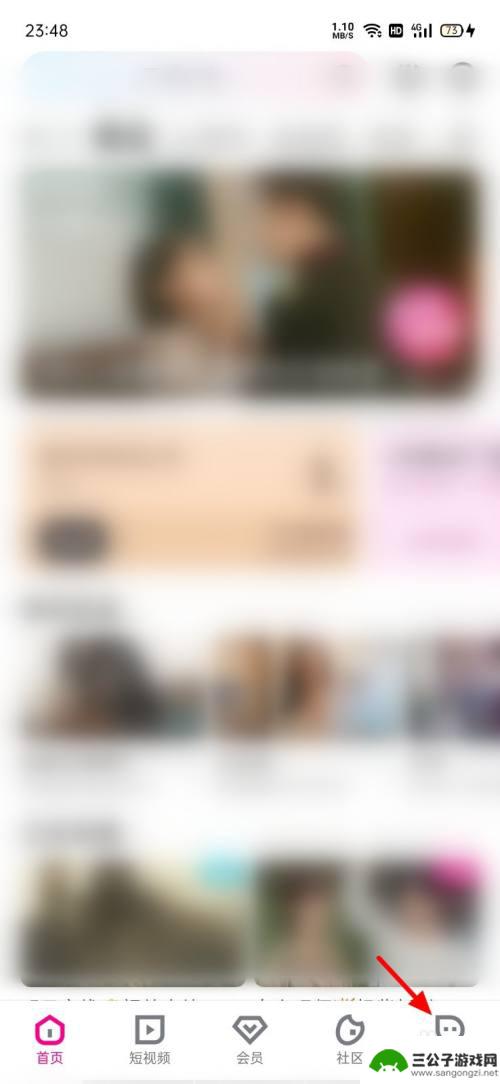
优酷怎样切换会员账号 优酷视频切换会员账号步骤
优酷视频是国内知名的在线视频平台,拥有大量的优质影视内容和独家资源,吸引了大批用户的关注和喜爱,而作为优酷会员用户,可能会遇到需要切换会员账号的情况,无论是因为账号到期、需要更...
2024-07-14 17:37:07
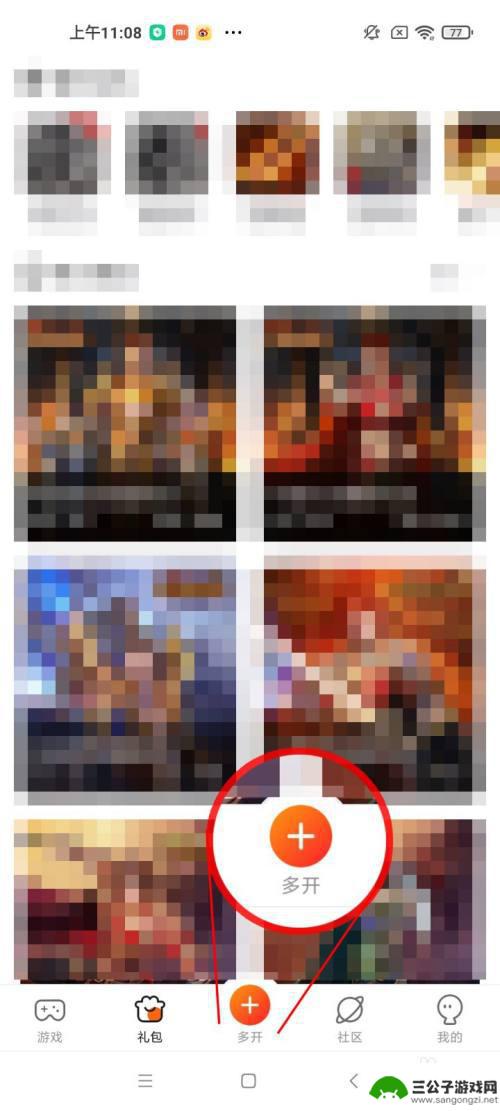
手机上多开游戏 如何在安卓手机上同时登录多个账号
手机上多开游戏,随着移动互联网的普及,手机游戏的用户群体不断扩大,然而,很多玩家常常遭遇一个问题:如何在一部手机上同时登录多个游戏账号?虽然部分游戏已经提供了多账号切换的功能,...
2023-08-20 15:58:50

阴阳师账号怎么换绑 阴阳师网易账号怎么解绑手机
在玩阴阳师的过程中,有时候我们可能会需要更换绑定的账号或者解绑手机上的网易账号,这样的操作对于我们来说可能会有些困惑,不知道应该如何操作。今天我们就来看看阴阳师账号如何换绑,以...
2024-05-02 17:28:05
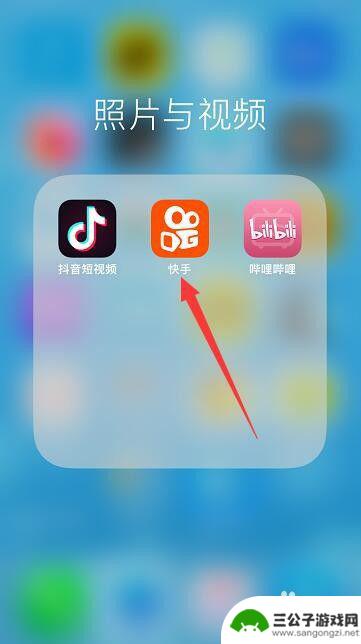
快手手机如何更换账号绑定 快手绑定手机号怎么修改
快手手机如何更换账号绑定,在当今社交媒体的时代,快手手机已经成为了许多人分享生活点滴和展示才华的平台,随着个人信息的不断暴露和安全意识的增强,很多人开始关注自己的账号安全和隐私...
2023-10-10 15:19:56

iphone无广告游戏 如何在苹果设备上去除游戏内广告
iPhone已经成为了人们生活中不可或缺的一部分,而游戏更是iPhone用户们的最爱,让人们感到困扰的是,在游戏中频繁出现的广告。这些广告不仅破坏了游戏的体验,还占用了用户宝贵...
2025-02-22 16:15:35

手机图片怎么整体缩小尺寸 如何在手机上整体缩小照片
如今手机拍照已经成为我们日常生活中不可或缺的一部分,但有时候我们拍摄的照片尺寸过大,导致占用过多存储空间,甚至传输和分享起来也不方便,那么如何在手机上整体缩小照片尺寸呢?通过简...
2025-02-22 15:31:42
小编精选
iphone无广告游戏 如何在苹果设备上去除游戏内广告
2025-02-22 16:15:35固定电话怎么转接手机上 固定电话如何转接到手机
2025-02-22 12:29:03手机怎么存cad图 手机CAD图纸上传至电脑方法
2025-02-22 11:18:50苹果手机相机怎么设置照片方向 苹果手机照片如何旋转方向
2025-02-22 10:24:41手机自拍摄影水印怎么设置 如何在手机相册中为照片添加水印
2025-02-22 09:28:52陌陌如何关闭手机通知声音 陌陌怎么取消声音
2025-02-21 16:40:10苹果手机如何给照片加花边 苹果手机照片加边框方法
2025-02-21 08:40:55手机喇叭灰尘很多怎么处理 如何清理手机喇叭内的灰尘
2025-02-20 14:29:08苹果手机下面怎么放录屏 iOS系统如何录屏
2025-02-20 12:12:54手机sd卡怎么显示 OPPO手机SD卡无法读取怎么办
2025-02-20 11:18:30热门软件